excel表格中只计算数字忽略文字 Excel中如何忽略文字进行自动计算
时间:2024-04-08 来源:互联网 浏览量:
在Excel表格中,我们经常需要进行数字的自动计算,有时候表格中夹杂着大量的文字,这些文字并不需要参与计算。那么如何在Excel中忽略这些文字,只计算数字呢?通过一些简单的操作,我们可以轻松实现这一目标,让Excel更高效地完成自动计算的任务。接下来让我们一起来了解一下如何在Excel中忽略文字进行自动计算。
步骤如下:
1.如图中的表格。
A列中的数据,包含有文字,不能直接计算出结果。

2.那么,我们就使用定义名称命令。
顺序点:公式-定义名称

3.弹出新建名称的对话框;
在名称这里输入名称,比如,计算。
范围这里可以按默认的,工作薄
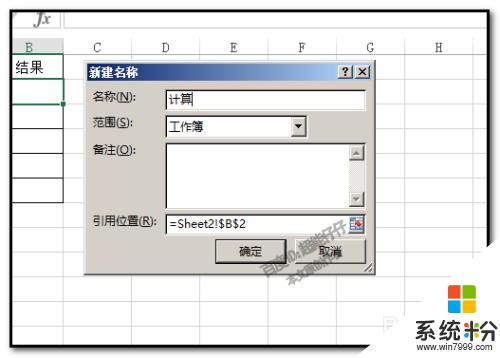
4.在引用位置这里输入公式=EVALUATE(SUBSTITUTE(A2,"支出".""))再点确定。
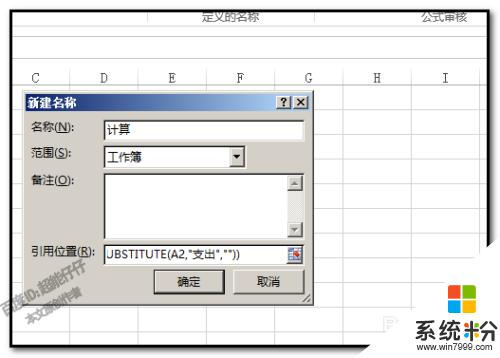
5.点确定后,再点:用于公式,计算
再按下回车键。这时,单元格得出结果

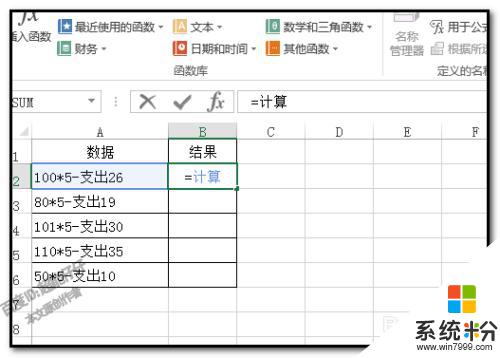
6.然后,在其它单元格,填充公式即可。
鼠标在填充柄这里双击。下方单元格即可得出结果。
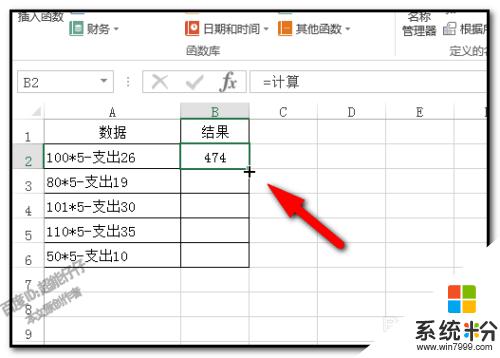
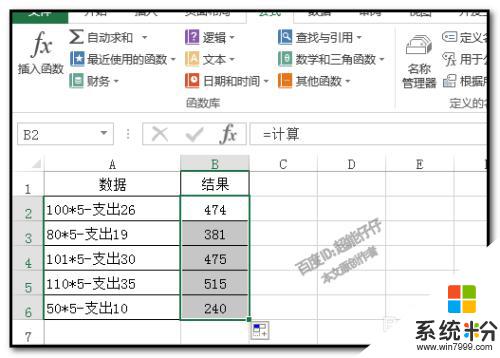
以上就是在 Excel 表格中仅计算数字并忽略文字的全部内容,如果您遇到类似的问题,可以参考本文中介绍的步骤进行修复,希望这对大家有所帮助。
我要分享:
相关教程
- ·Excel如何进行函数计算 excel函数计算方法
- ·Excel表格中文字换行的方法有哪些? Excel表格中文字换行该如何解决?
- ·如何在Excel中隐藏计算公式 Excel中隐藏计算公式教程在Excel中隐藏计算公式 Excel中隐藏计算公式的方法
- ·在excel中如何输入中文数字 在excel中输入中文数字的方法
- ·excel中怎么加法计算|excel计算加法的方法
- ·excel怎麽进行求平均值的计算,excel进行求平均值的计算的方法
- ·戴尔笔记本怎么设置启动项 Dell电脑如何在Bios中设置启动项
- ·xls日期格式修改 Excel表格中日期格式修改教程
- ·苹果13电源键怎么设置关机 苹果13电源键关机步骤
- ·word表格内自动换行 Word文档表格单元格自动换行设置方法
电脑软件热门教程
- 1 侍道4codex dlc如何解锁 解锁方法一览 侍道4codex dlc解锁的方法 解锁方法一览
- 2 怎么设置让手机显示来自iPhone 设置让手机显示来自iPhone的方法
- 3 文件助手文件怎样保存在电脑 在电脑中保存微信文件传输助手的文档步骤
- 4网页验证码无法显示 网页不显示验证码怎么解决 网页验证码无法显示 网页不显示验证码怎么处理
- 5如何设置让电脑禁止访问某个网址 设置让电脑禁止访问某个网址的方法
- 6Excel中怎么将数据修约至小数点后两位或者三位 Excel中将数据修约至小数点后两位或者三位的方法
- 7电脑上的文件可以传到手机上吗 教你将电脑上的文件传到手机上的技巧
- 8Windows桌面图标不能自由拖动改变位置怎么解决? Windows桌面图标不能自由拖动改变位置怎么处理?
- 9华硕笔记本触摸板如何关 华硕笔记本触摸板关的方法有哪些
- 10电脑连接电视分辨率不对 电脑和电视机分辨率不匹配怎么解决
